2 系统设计软件
2.1 Keil C51
2.1.1 用Keil C51开发单片机
双击如图2.1所示的快捷图标,即可进入Keil μ Vision2的集成开发环境。
图2.1 Keil快捷图标
该平台包含一个编辑器、一个项目管理器和相应的工具。工具主要包括编译器、链接/定位器、目标代码到HEX的转换器等。在该平台上进行的主要操作有以下3种:编写源程序,建立工程项目文件,汇编及编译、链接及生成可执行的hex文件[7]。
a) 编写源程序
单击菜单栏上的File→New,即出现Text1文本编辑窗口。这时就可以在Text1里面输入C语言程序代码了。代码编写完成后点击保存,命名并选择保存位置。注意:由于本课题研究时使用的是C语言,因此命名时后缀必须为“.c”,这里命名为“test01.c”。
b) 新建工程
建立工程项目的目的是为了便于程序管理。因为在编译、链接等过程中,会生成好几个文件,用“工程项目”可以方便地把它们管理起来。
在Keil μ Vision2集成开发环境下进行项目管理,主要有以下4个步骤:填写新工程项目名称、选择单片机型号、设置输出选项和向工程项目里添加源程序。
1)要新建一个工程,先单击菜单栏上的Project→New Project,给工程命名并选择工程保存的位置。一般我们取工程项目名与文件名相同,以方便我们记忆。
2)工程新建成功后会弹出对话框,要求选择单片机型号。本课题选择Atmel公司生产的AT89S52单片机。
选择好单片机型号后会出现如图2.2所示的对话框,要注意选择“否(N)”按钮。
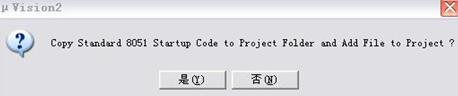
图2.2 对话框
3)这时观察到Project Workplace里面出现Target 1。这时在Target 1上单击鼠标右键,并在弹出的下拉菜单中选择工作环境的命令“Options for Target ‘Target 1’”,在工作环境的对话框中选择选项卡Output来设置输出选项。注意一定要勾选Create HEX File选项,这表示在输出HEX可执行文件的过程中,会产生调试的相关文件,以方便调试使用,如图2.3所示。
图2.3 设置输出选项
4)点开Target 1前面的“+”号,可以看到这时Source Group 1里面是空的。这时在Source Group 1上单击鼠标右键,并在弹出的下拉菜单中选择添加程序选项“Add File to Group ‘Source Group 1’”。这里选择之前创建的test01.c文件,单击“ADD”按钮,即可完成向工程项目里添加源程序的任务。这时Source Group 1前出现“+”号,点开即可看到刚才添加的源程序。本课题Target 1所包含的程序如图2.4所示。
图2.4 Target 1下包含的内容
c)生成hex文件
按下F7键即可对C语言程序进行汇编及编译、链接和产生可执行的hex文件。显示如图2.5所示即表示代码没有错误和警告,编译链接成功,生成可执行的hex文件。
图2.5 对源程序进行编译、链接
2.2 Proteus
Proteus软件是英国Labcenter公司开发的电路分析与实物仿真及印制电路板设计软件。它不仅具有其它EDA工具软件的仿真功能,还能仿真单片机及外围器件。Proteus仿真系统支持的主流单片机有8051/52系列、AVR系列、PIC 10/12/16/18系列、APM7(LPC21xx)、HC11系列等等。它还支持MPLAB、Keil μ Vision2/3等第三方软件开发、编译和调试环境。Proteus软件已经受到了从事单片机教学的教师、致力于单片机开发应用的科技工作者还有单片机爱好者的一致好评,因为它被认为是目前最好的仿真单片机及外围器件的工具[8]。 AT89S52单片机智能温度传感显示系统设计+源程序+电路图(2):http://www.youerw.com/zidonghua/lunwen_14568.html

